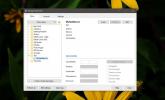Hur du får åtkomst till iOS-röstanteckningar i Windows 10
iOS är ett stängt operativsystem som gör det otroligt svårt att hantera filer på en iPhone eller en iPad. Du kan inte fritt spara eller komma åt filer på din enhet. Du måste alltid gå igenom en app. Det enda undantaget är foton och videor. Dessa kan du komma direkt från valfri app och från din enhets lagring på skrivbordet. Röstmeddelanden är också låsta, vilket innebär att du inte kan få åtkomst till dem på skrivbordet som om du gör foton och videor. Så här får du åtkomst till iOS-röstmemos i Windows 10.
Filer och iCloud Drive
Apple lade till en ny app i iOS 11 som heter Files. Det är där du kan spara filer på din iCloud-enhet och se och komma åt dem. Om du vill komma åt iOS-röstmemon i Windows 10 kan du spara dem i appen Filer.
Öppna appen för röstmemo och tryck på knappen för fler alternativ under ett röstmemo. Välj alternativet Dela från menyn som öppnas. Klicka på Spara i filer på delningsarket. Välj en mapp för att spara röstminnet i.

Besök sedan iCloud på skrivbordet via vilken webbläsare som helst. Logga in med ditt Apple-ID och gå till iCloud Drive du ser på instrumentpanelen. Öppna mappen som du sparade röstminnet till och ladda ner den.

iTunes Sync
Problemet med att använda iCloud för att få iOS-röstmeddelanden i Windows 10 är att du måste ladda upp dem en efter en. Eftersom du redan har en iPhone (eller en iPad) måste du också ha iTunes.
Du kan synkronisera dina röstmemon via iTunes och få tillgång till dem alla från skrivbordet.
Anslut din iPhone till din dator. Öppna iTunes och vänta tills den upptäcker din iPhone. Gå till din enhet och välj Musik under avsnittet Inställningar i kolumnen till vänster. Aktivera alternativet "Inkludera röstmemo" och synkronisera sedan dina iPhone-data till ditt skrivbord.

När synkroniseringen är klar går du till Musikbiblioteket på iTunes. Här ser du alla dina röstmemo listade med dina låtar. Högerklicka på ett memo och välj 'Öppna i Windows Explorer' för att komma åt filen.
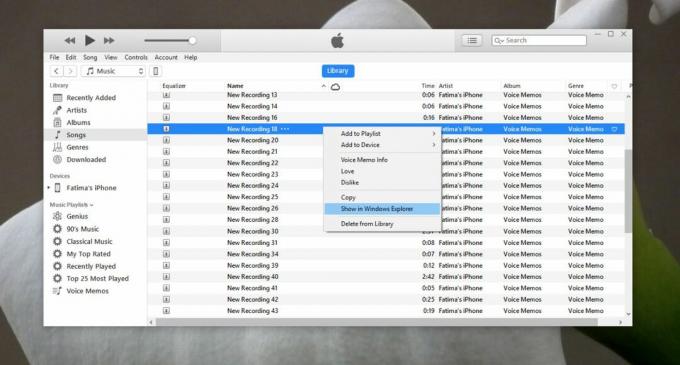
Båda ovanstående metoder fungerar också på Mac. Även om Mac och iPhones båda är Apple-produkter förhindrar även begränsningarna som hindrar Windows-användare tillgång till röstmemo direkt från iPhone: s lagring.
Förutom ovanstående metoder kan du använda andra iTune-alternativa appar för att få åtkomst till iOS-röstmemos i Windows 10 och på macOS.
Sök
Nya Inlägg
Hur man kastar skrivbordet till din TV med Chromecast
Chromecast är en fantastisk enhet och för vad det kostar kan du int...
Hur man installerar en Rainmeter-hud från en INI-fil på Windows 10
Regnmäterskinn distribueras / publiceras normalt som RMSKIN-filer. ...
Gratis Comodo System Cleaner
Comodo System Cleaner 2.0 är en kombination av tre olika verktyg - ...